Kuidas iPadis ekraanipilti teha
Mida teada
- Kui teie iPadil on kodunupp, vajutage ja vabastage see üleval ja Kodu nuppe ekraanipildi jäädvustamiseks.
- Kas nuppu Kodu pole? Vajutage ja vabastage üleval ja Helitugevuse suurendamine nupud.
- Võite kasutada ka Apple Pencilit, libistades seda nurgast üles.
Selles artiklis selgitatakse kolme võimalust iPadis ekraanipildi tegemiseks ja kust neid ekraanipilte hiljem leida.
Tehke avakuva nupuga iPadis ekraanipilt
Kui teil on kodunupuga iPad (nt vanem iPad Air ja iPad Pro või iPad Mini), on ekraanipildi tegemine lihtne.
Selle artikli juhised kehtivad iPadOS 14 ja vanemate versioonide kohta.
Vajutage ja vabastage üleval nuppu ja a Kodu nuppu samal ajal. Näete, et ekraan vilgub ja kuulete kaamera katiku heli.
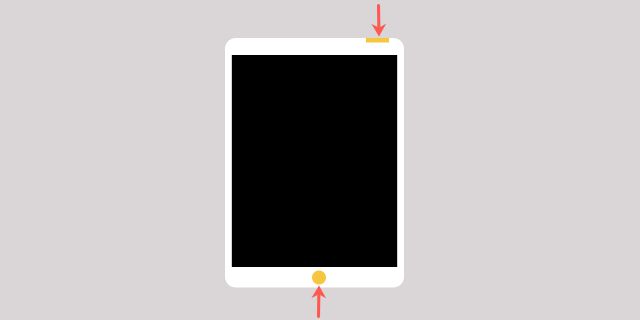
Pisipilt hüppab ekraani vasakusse alanurka. Võite puudutada, et seda kohe vaadata või oodata hiljem, mida selgitame allpool. Kui otsustate oodata hiljem, libiseb pisipilt ära, ilma et te midagi teeksite.
Tehke iPadis ekraanipilt ilma avakuva nuputa
Kui teil on iPad, millel pole avakuva nuppu (nt iPad Pro või uus iPad Air, on ekraanipildi tegemine sama lihtne.
Vajutage ja vabastage üleval nuppu ja a Helitugevuse suurendamine nuppu (mis on paremal küljel) samal ajal. Nagu ka teiste iPadi mudelite puhul, näete ekraani vilkumist ja kuulete kaamera heli.
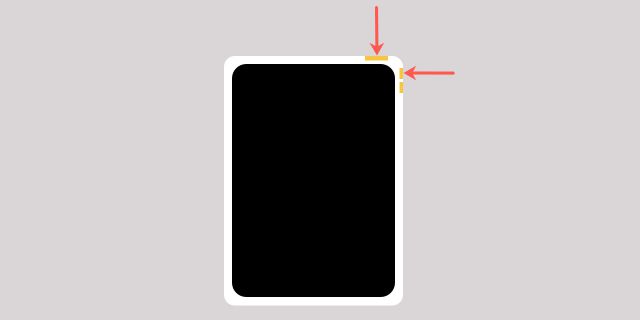
Puudutage pisipildi koheseks vaatamiseks või vaadake allolevaid juhiseid, et seda hiljem oma fotodes vaadata.
Vaadake oma iPadi ekraanipilti
Kui jäädvustate iPadis ekraanipildi ülalkirjeldatud nuppude abil ja pisipilti kohe ei vaata, ärge muretsege. Seejärel salvestatakse ekraanipilt automaatselt kausta Photos.
Avatud Fotod oma iPadis.
-
Kui see on peidetud, kuvage vasakpoolne külgriba, puudutades nuppu Külgriba nuppu üleval vasakul.
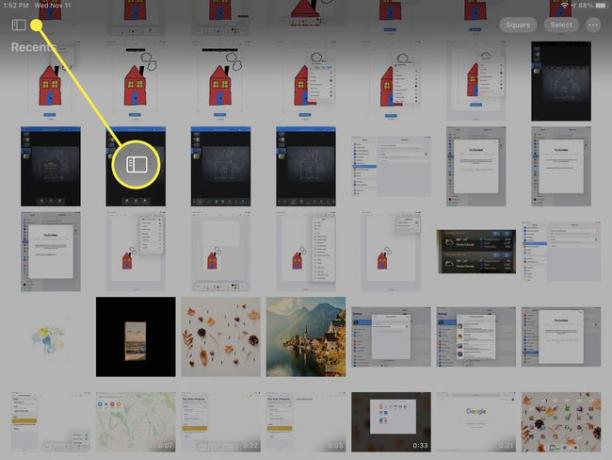
-
Puudutage laiendamiseks Meediumitüübid.
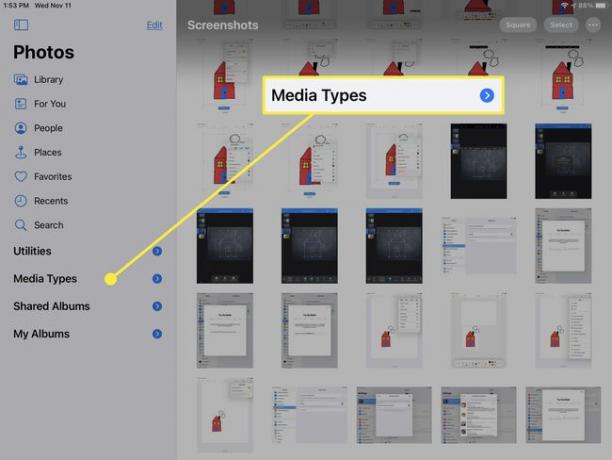
-
Valige Ekraanipildid.
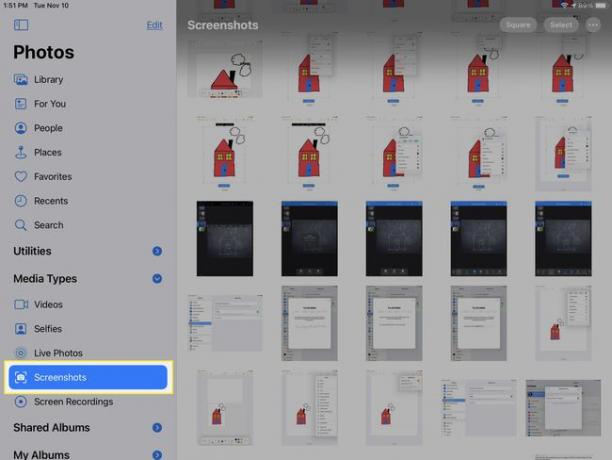
Teie ekraanipilte käsitletakse nagu kõiki teisi iPadi kaameraga tehtud fotosid. Valige üks, et näha seda täisekraanil. Seejärel kasutage ülaosas olevaid nuppe, et seda kontaktiga jagada, sisseehitatud tööriistadega muuta või lemmikuks märkida.
Kui puudutate pisipildi koheseks vaatamiseks, siis ekraanipilti automaatselt ei salvestata. Puudutage Valmis selle salvestamiseks üleval vasakul.
Tehke iPadis Apple Penciliga ekraanipilt
Kui kasutate oma iPadiga Apple Pencilit, saate seda kasutada ka ekraanipildi tegemiseks.
Asetage oma Apple Pencil ühele neist põhja iPadi ekraani nurkades.
Libistage Apple Pencil üles ja ekraan kahaneb kastiks.
-
Võtte jäädvustamiseks vabastage Apple Pencil. Märkate, et ekraan vilgub korraks ja kuulete kaamera katiku heli.
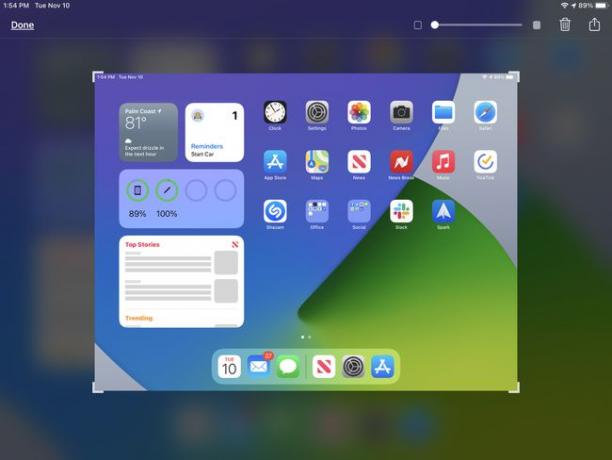
Teie ekraanipilt on siis ees ja keskel, kus saate sellele kohe märkmeid lisada iPadi märgistustööriistad allosas, jagage seda või salvestage see.
Jagage või salvestage ekraanipilt
Ekraanipildi jagamiseks puudutage nuppu Jaga nuppu üleval paremal. Valige rakenduses Sõnumid ekraanipildi saatmiseks kontakt või valige rakendus, nagu meil või meeldetuletused.
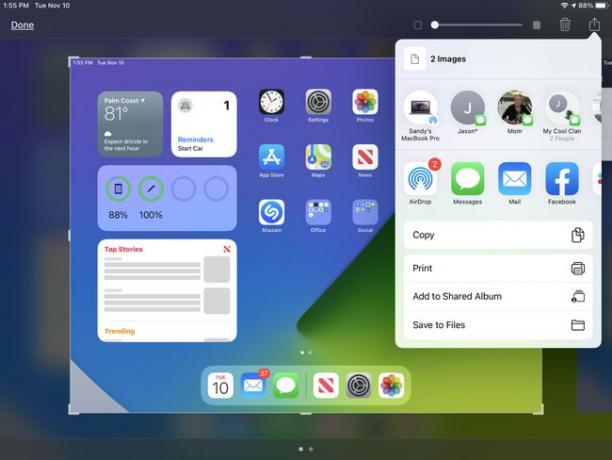
Ekraanipildi salvestamiseks jaotisesse Fotod või Failid puudutage Valmis vasakus ülanurgas ja tehke oma valik.
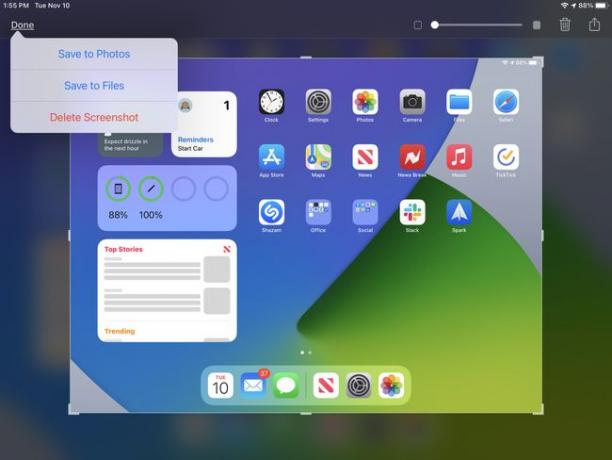
Nende meetoditega saate ekraanipilti jagada või salvestada ka pärast seda, kui olete märkuste lisamiseks kasutanud märgistustööriistu.
Jäädvustage iPadi ekraanipilt kõige jaoks hõlpsalt
Olenemata põhjusest iPadis ekraanipildi tegemiseks, näete, kui lihtne see on. Küsige oma sõbralt, millist nuppu kasutada, näidake oma emale, kuidas sõnumit saata, või salvestage pilt, kui olete oma mängus selle raske taseme läbinud. Ekraanipildid muudavad selle lihtsaks!
